Il est possible de charger au maximum 18 scènes en même temps dans HiCAD afin de les travailler. L'ouverture en parallèle de plusieurs scènes et le changement de l'un à l'autre fichier est possible par l'intermédiaire de l'onglet Changement de scène de la fenêtre ICN. Cet onglet représente une image réduite et le nom du fichier de toutes les scènes ouvertes. Si vous travaillez avec HELiOS, le numéro de dessin sera indiqué en supplément. Le nom de la scène active est représenté dans une autre couleur.
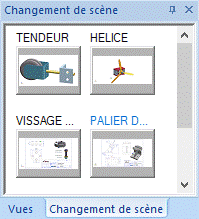
Fenêtre Changement de scène
- Ouvrir des scènes en parallèle
Procédez comme suit pour charger d'autres scènes sans avoir à fermer la scène active :
- Activez l'onglet Changement de scène de la fenêtre ICN.
- Effectuez un double-clic gauche sur l'image réduite vierge.
- Ouvrez la scène de votre choix ou commencez une nouvelle scène.
- Changer de scène
Pour changer de la scène active à une autre scène présente dans la fenêtre, un double-clic gauche suffit sur l'image réduite correspondante.
- Enlever une scène
Pour faite disparaître une scène de la fenêtre, activez cette scène par un double-clic gauche et fermez le fichier.
- Actualisez la prévisualisation
L'image réduite de prévisualisation de la scène peut être actualisée à tout moment par un double-clic sur l'image.
 Lorsque vous déplacez votre curseur sur l'image réduite, un aperçu de la scène correspondant au fichier s'affichera dans la zone de dessin.
Lorsque vous déplacez votre curseur sur l'image réduite, un aperçu de la scène correspondant au fichier s'affichera dans la zone de dessin.

